Chương 6
Kích hoạt các dạng xem khác nhau
Phần này sẽ giới thiệu các Trình xem của Trello, một tính năng trả phí có trên Trello Premium và Trello Enterprise. Hãy đọc để tìm hiểu thêm về các Trình xem và nhấp vào đây nếu bạn muốn nâng cấp. Bỏ qua chương này nếu bạn không quan tâm.
Xem công việc của bạn dưới dạng Lịch trình, Bảng, Lịch và các dạng khác --- cũng như chuyển đổi dạng xem tức thì để có tầm nhìn rõ ràng và bao quát về các dự án của bạn.
Tương tự như mọi tình huống trong cuộc sống, tùy góc độ mà cách nhìn nhận một dự án sẽ thay đổi. Để giúp bạn có tầm nhìn bao quát về công việc của mình và nêu bật thông tin có giá trị với bạn tại một khoảnh khắc cụ thể kịp thời, chúng tôi tạo nhiều trình xem khác nhau. Ở cấp độ bảng hoặc cấp độ Không gian làm việc, bạn có thể theo dõi dự án theo cách độc đáo với các trình xem của Trello. Trình xem là các tính năng trả phí (với người dùng Không gian làm việc Trello Premium và Trello Enterprise), đem đến cho bạn và nhóm của bạn tầm nhìn bao quát linh hoạt về các dự án.
Thông tin tổng quan về mục
Trong mục này, bạn sẽ tìm hiểu về:
- Trình xem bảng
- Trình xem bảng
- Trình xem lịch
- Trình xem lịch trình
- Trình xem Bảng điều khiển
- Trình xem bản đồ
- Các trình xem Không gian làm việc
Tìm hiểu kỹ từng trình xem trong Trello:
Dạng xem bảng
Như đã mô tả trong các chương trước, bảng Trello hoàn toàn phù hợp cho việc hỗ trợ nhóm bạn lập kế hoạch cho mỗi chi tiết trong dự án theo từng bước một. Tương tự như bảng Kanban, bảng Trello linh hoạt đến mức bạn có thể tạo quy trình làm việc độc đáo, phù hợp với tiến độ dự án và tùy chỉnh theo ý mình. Bạn có thể xem ngay trạng thái của mọi tác vụ và ăn mừng từng thành tích.
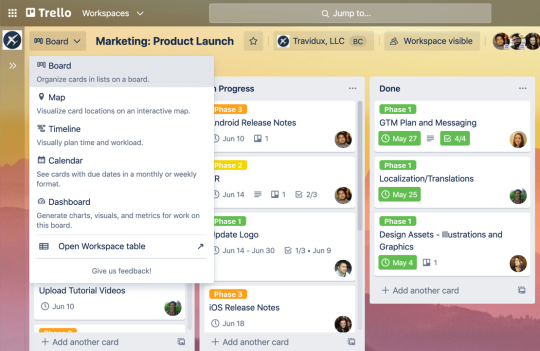
Trọng điểm của tính năng:
Bảng Trello có hàng chục tính năng vừa đơn giản lại mạnh mẽ để hỗ trợ bạn hoàn thành công việc:
- Kéo và thả thẻ từ danh sách đến danh sách để xem tiến độ dự án của bạn.
- Mang đến cái nhìn chuyên sâu hơn về dự án, thêm mọi thông tin liên quan vào mặt sau thẻ hoặc kết nối thẻ của bạn với hàng nghìn ứng dụng.
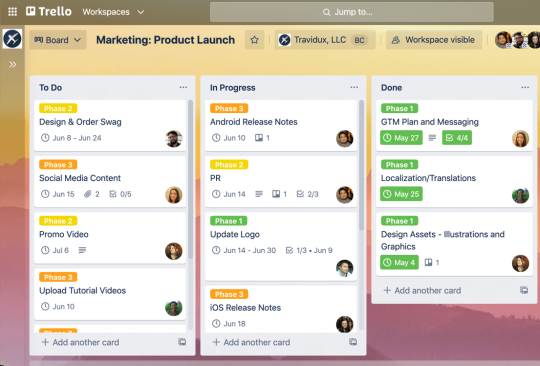
Trình xem Bảng thông tin phù hợp để:
- Lập kế hoạch cho mọi dự án: Dù đây là dự án đầu tiên của bạn hay bạn là người quản lý dự án cấp cao thì bảng Trello cũng phù hợp cho việc quản lý mọi dự án
- Xây dựng các quy trình bán hàng, nội dung, tuyển dụng, v.v. rõ ràng: Bảng giúp bạn thể hiện mức độ tiến triển, đặt danh sách thành những bước khác nhau trong các quy trình hiện có, kéo và thả thẻ từ danh sách này sang danh sách khác để xây dựng quy trình rõ ràng, dễ sử dụng cho nhóm bạn.
- Tạo nguồn thông tin chính xác cho nhóm bạn: Sử dụng bảng Trello có các tính năng mạnh mẽ để tạo kho thông tin hoàn chỉnh, nâng cao cho nhóm bạn tham khảo.
Dạng xem bảng
Bạn có thể dùng trình xem Bảng để mang lại cái nhìn rõ nét hơn về tất cả công việc đang diễn ra trên các danh sách trong một bảng duy nhất. Bảng giúp nhóm dễ dàng cộng tác, điều chỉnh và hoàn thành công việc nhờ khả năng xem thẻ hoặc tác vụ trong bảng nhỏ gọn, dễ quản lý kèm theo các thông tin quan trọng như danh sách, nhãn, thành viên và ngày đến hạn.
Trọng điểm của tính năng:
Thêm thẻ : Từ trình xem Bảng, bạn có thể dễ dàng thêm các tác vụ mới bằng cách nhấp vào + giữa các mục dòng.
Lọc và sắp xếp thẻ: Lọc và sắp xếp thẻ theo danh sách, nhãn, thành viên và ngày đến hạn để làm nổi bật thông tin phù hợp từ bảng.
Sửa thẻ: Sửa chi tiết cơ bản của thẻ từ trong ngữ cảnh của trình xem bảng. Tất cả nội dung chỉnh sửa sẽ được phản ánh trên bảng.
Trình xem Bảng phù hợp để:
Làm việc trong một danh sách : Vào thẳng và bắt đầu thêm tác vụ vào danh sách tiện lợi gồm nhiều mục để hoàn thành và thêm thông tin vào mọi tác vụ trong khi thực hiện.
Đánh giá dự án đang thực hiện : Trình xem bảng giúp bạn quan sát nhanh công việc trong quy trình hoạt động nhờ tập hợp các thẻ từ tất cả danh sách trên bảng. Nhờ đó, bạn có thể thoải mái chỉnh sửa công việc hiện tại hoặc thêm mục chỉ từ một danh sách duy nhất.
Theo dõi khối lượng công việc của từng người và thành viên nhóm: Bạn có thể lọc các thẻ được giao cho bạn trên bảng để chỉ xem thẻ của bạn. Người quản lý có thể đảm bảo rằng khối lượng công việc được giao cân đối giữa các thành viên nhóm để không có thành viên nào bị kiệt sức.
Thu thập chủ đề thảo thuận trước và tạo mục hành động trong cuộc họp nhóm : Tiết kiệm thời gian và giúp cuộc họp có hệ thống nhờ tổ chức lịch trình họp trong Bảng trước khi cuộc họp bắt đầu.
Dạng xem lịch
Lập kế hoạch nhanh hơn và hiệu quả hơn với Dạng xem lịch. Từ việc theo dõi tiến độ của nhóm cho đến nắm rõ công việc của bạn, hãy nhìn nhận dự án của bạn theo phương diện thời gian. Lịch giúp bạn lường trước mọi chướng ngại vật, sự kiện hoặc thời hạn, để đưa nhóm bạn về đích suôn sẻ.
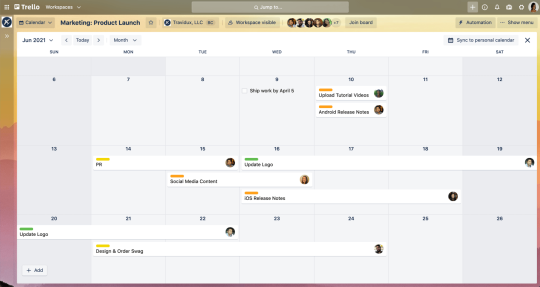
Trọng điểm của tính năng:
- Lịch: Bạn có thể xem thẻ trong Lịch ở trình xem hàng tháng để có được cái nhìn tổng quát hoặc trình xem hàng tuần để tập trung vào công việc trước mắt. Xem nhanh tất cả các ngày liên quan của dự án—thêm ngày bắt đầu và ngày đến hạn vào thẻ và thẻ của bạn sẽ xuất hiện trong trình xem Lịch.
- Mũi tên hôm nay và thời gian: Điều hướng dễ dàng trong phần thời gian bằng khả năng kiểm soát tiêu đề để tìm đúng ngày. Bạn luôn có thể nhấp vào “hôm nay” khi lạc lối.
- Thêm ngày bắt đầu/đến hạn: Có độ chi tiết cần thiết để bạn hoàn thành công việc. Với các sự kiện cả ngày và các sự kiện nhiều ngày, bạn và nhóm của bạn có thể dễ dàng nắm bắt bức tranh toàn cảnh.
- Kéo và thả thẻ: Cách thức sắp xếp và di chuyển mọi thứ của Trello giờ đây cũng có trong Lịch. Kéo và thả thẻ vào các ngày mới trong lịch và thẻ của bạn sẽ tự động cập nhật ngày một cách thần kỳ, ngoài ra thông tin còn đồng bộ thuận tiện trong trình xem lịch.
- Mở rộng thẻ: Dễ dàng chọn một mặt thẻ và mở rộng mặt đó để thiết lập phạm vi ngày, có thể mở rộng ra nhiều ngày hoặc nhiều tuần.
- Danh sách công việc nâng cao: Các mục có ngày đến hạn được hỗ trợ trong trình xem Lịch mới, tại đây bạn có thể xem, kéo và đánh dấu khi hoàn thành một mục trong danh sách công việc nâng cao.
- Tạo thẻ mới: Nếu bạn nghĩ rằng dự án còn thiếu một thẻ thì mới đầy đủ các phần cần thiết, hãy thêm nhanh thẻ từ trình xem Lịch bằng cách nhấp đúp vào một ngày.
Trình xem Lịch phù hợp để:
- Theo dõi tiến độ của nhóm: từ việc theo dõi các cuộc gặp bán hàng với khách hàng tiềm năng và chốt ngày cho đến việc quản lý các cuộc phỏng vấn trong quy trình tuyển dụng, bạn có thể xem nhanh trạng thái của mọi tác vụ.
- Lập kế hoạch cho công việc trước mắt: Dù bạn định xây dựng lịch tùy chỉnh tiếp thị rõ ràng hay lập kế hoạch cho sự kiện hoặc hội nghị sắp tới, bạn có thể dễ dàng lập bản đồ cho mọi sự kiện theo thời gian.
- Theo dõi ngày đến hạn khi di chuyển: Xem trình xem Lịch khi đang di chuyển, từ ứng dụng Trello. Dùng trình xem này trên ứng dụng di động, bạn có thể trực quan hóa ngày đến hạn và tác vụ từ bất kỳ đâu.
- Nắm rõ các tác vụ: Để bạn hoặc nhóm của bạn dễ dàng được nhắc nhở về mọi công việc cần được hoàn thành.
Dạng xem lịch trình
Lịch trình là một dạng xem đẹp mắt, rõ ràng về cách phối hợp công việc của nhóm. Xây dựng Lịch trình vừa mạnh mẽ lại dễ sử dụng cho mọi dự án bạn đang thực hiện. Bạn sẽ phát hiện mọi chướng ngại vật trước cả khi chúng xuất hiện, xem thời hạn sắp tới và luôn nhận biết tất cả các công việc mà nhóm bạn đang thực hiện. Bạn sẽ trở thành người chỉ huy tài ba của dự án và nhóm sẽ thấy cảm kích trước cách quản lý suôn sẻ mọi việc của bạn.
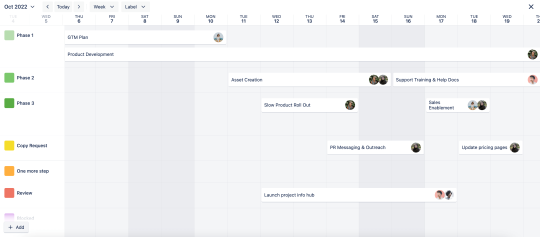
Trọng điểm của tính năng:
- Làn: Làn là trình giữ chỗ cho thẻ. Nhiều thẻ khác nhau có thể dùng chung một làn miễn là các thẻ này không có cùng khoảng thời gian—trong trường hợp đó, làn mới sẽ được tạo. Làn cho phép bạn có tầm nhìn bao quát về mức độ phối hợp giữa các tác vụ trên lịch trình của bạn.
- Mũi tên hôm nay và mũi tên thời gian: Giống như ở lịch, mũi tên "hôm nay" và mũi tên thời gian sẽ hỗ trợ bạn trong việc điều hướng lịch trình và không tiến quá xa về tương lai.
- Thêm ngày bắt đầu/đến hạn: Từ mặt sau thẻ, thêm ngày bắt đầu và ngày đến hạn. Sau khi thẻ của bạn có ngày và đang ở trong làn, bạn có thể mở rộng phạm vi ngày. Bạn sẽ có thể mở rộng phạm vi ngày một cách tự nhiên trên lịch trình để thiết lập phạm vi ngày mới.
- Ngăn thẻ không theo lịch: Bạn có thể dễ dàng truy cập tất cả các thẻ không có ngày tại đây. Bạn chỉ cần mở ngăn ra, chọn thẻ và thêm ngày. Thế là thẻ của bạn sẽ xuất hiện trên lịch trình, nằm gọn tại vị trí chính xác để bạn triển khai kế hoạch.
- Nhóm theo: Tính năng lập nhóm cho phép bạn có góc nhìn khác về khối lượng công việc và sắp xếp lịch trình của bạn theo danh sách, thành viên hoặc nhãn. Bạn muốn xem khối lượng công việc của thành viên nhóm? Hãy nhóm theo thành viên rồi kéo và thả thẻ giữa các làn nếu cần bố trí lại một số tác vụ để cân bằng khối lượng công việc trong nhóm.
- Phóng to: Thay đổi độ chi tiết về thời gian bằng cách phóng to. Giờ đây, bạn có thể thu phóng theo ngày/tuần/tháng/quý/năm để di chuyển từ các mục tiêu hằng tuần của nhóm đến kế hoạch hằng quý hoặc lộ trình dự án hằng năm của bạn.
Trình xem Lịch trình phù hợp để:
- Lập kế hoạch cho mọi sprint sản phẩm từ khi bắt đầu cho đến lúc cung cấp: Tạo nhãn mới cho mỗi sprint để sắp xếp thẻ thành các làn theo sprint và xem dự án diễn ra từ lúc bắt đầu cho đến lúc kết thúc.
- Có cái nhìn toàn cảnh về các mục tiêu và OKR (Mục tiêu và kết quả chính) của công ty: Thu nhỏ để xem Lịch trình theo quý và năm cũng như xem mọi thứ trong quy trình dẫn đến mục tiêu của công ty.
- Tổ chức và thực hiện các sự kiện thật trơn tru: Đính kèm bản trình bày, tài nguyên và thông tin người thuyết trình vào thẻ để sắp xếp mọi thứ gọn gàng ở một nơi và luôn sẵn sàng sử dụng chúng trong sự kiện với trình xem Lịch trình trên thiết bị di dộng của bạn.
- Quản lý khối lượng công việc nhóm và tránh tình trạng quá tải: Khám phá những thành viên nhóm nào có thời gian đảm nhận nhiều tác vụ hơn hoặc khi nào cần phải chia nhỏ công việc để mọi người cùng nhau hoàn tất.
- Kiểm tra và điều chỉnh lịch trình khi di chuyển: Trình xem Lịch trình hoạt động thực sự hiệu quả trong ứng dụng Trello để bạn có thể theo dõi và cập nhật ngày từ bất kỳ đâu.
Dạng xem Bảng điều khiển
Thêm các điểm dữ liệu vào dự án của bạn để có quyết định nhanh và hợp lý hơn. Với Dạng xem bảng điều khiển, bạn có thể tạo biểu đồ cần thiết cho nhóm bạn xác định mọi chướng ngại vật hay nêu bật mọi thành quả có thể giúp dự án thành công. Trực quan hóa các số liệu chính như ngày hết hạn, thẻ được chỉ định và thẻ trên mỗi danh sách để giúp các bên liên quan cùng đồng thuận và tăng cao độ tin cậy. Với dữ liệu lịch sử và các loại biểu đồ khác nhau, bạn có thể tạo ra một bảng thông tin mang lại cho nhóm của bạn rất nhiều lợi thế.
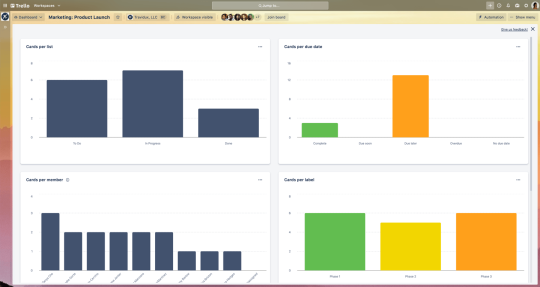
Trọng điểm của tính năng:
- Biểu đồ mặc định: Nhằm giúp bạn đánh giá khối lượng công việc, theo mặc định, Trello cung cấp cho bạn bốn biểu đồ khởi đầu, dựa trên số thẻ trên mỗi bộ lọc - Thẻ trên mỗi danh sách, thẻ trên mỗi thành viên, thẻ trên mỗi nhãn và thẻ trên mỗi trạng thái ngày đến hạn. Chúng tôi xây dựng bảng điều khiển để giúp bạn tiết kiệm thời gian và tập trung vào công việc cần hoàn thành.
- Sửa: Tính năng sửa cho phép bạn chọn giữa việc trực quan hóa dữ liệu thành biểu đồ thanh hay biểu đồ tròn. Chọn loại biểu đồ giúp người xem dễ dàng tiếp thu báo cáo của bạn.
- Xóa: Điều chỉnh thông tin xuất hiện trên Bảng điều khiển bằng cách thêm hoặc loại bỏ biểu đồ, cho phép bạn tạo bảng thông tin tùy chỉnh.
- Dữ liệu lịch sử: Xem tiến độ của công việc theo thời gian với khả năng xem các thẻ trên mỗi danh sách trong 30 ngày qua.
Bảng điều khiển phù hợp để:
- Quản lý những điểm trở ngại trong dự án: Dễ dàng truy cập các thẻ đã nằm trong danh sách quá lâu. Tính năng này phù hợp để phân tích tình hình của quy trình bán hàng, quy trình tuyển dụng hay bất kỳ quy trình nào cần triển khai công việc liên tục.
- Theo dõi tiến độ dự án: Phân tích thông tin trên mỗi danh sách, nhãn hoặc ngày đến hạn để hiểu về dự án của bạn dựa trên dữ liệu.
- Tìm hiểu công việc mọi người đang thực hiện: Nắm được khối lượng công việc của thành viên nhóm bằng dữ liệu lịch sử.
Dạng xem bản đồ
Với nhiều người, dự án không chỉ liên quan đến tác vụ và ngày hết hạn—mà còn cả địa điểm. Nhằm đảm bảo nhóm bạn có mọi yếu tố cần thiết để đưa ra quyết định khôn ngoan, bạn có thể thêm vị trí vào thẻ và xem tất cả các vị trí đó ở cùng một nơi: Dạng xem bản đồ.
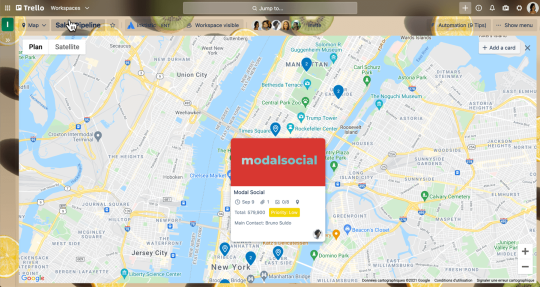
Trọng điểm của tính năng:
- Vị trí: Thêm vị trí vào thẻ để định vị thẻ trong trình xem Bản đồ.
- Tìm kiếm: Trình xem Bản đồ được kết nối với Google Maps, vì vậy bạn có thể tìm kiếm mọi vị trí từ địa chỉ hay thậm chí bằng cách nhập tên của địa điểm bạn đang tìm.
- Ghim vị trí: Có sẵn ngữ cảnh dự án trong tay, bạn sẽ có thể xem tất cả thông tin ở mặt trước thẻ bằng cách nhấp vào các ghim vị trí trên bản đồ.
- Thêm thẻ: Từ trình xem Bản đồ, bạn sẽ thấy tất cả các thẻ có hỗ trợ vị trí và nếu muốn tạo thẻ, bạn có thể tạo ngay từ trình xem Bản đồ bằng cách nhấp vào "Thêm thẻ" ở góc trên cùng bên phải.
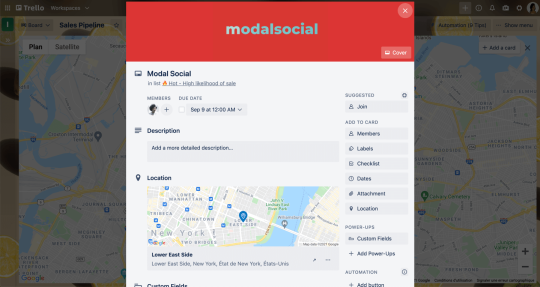
Trình xem Bản đồ phù hợp để:
- Lập kế hoạch cho cuộc họp trực tiếp: Đơn giản hóa các cuộc họp trong đời thực bằng cách điều hướng giữa các vị trí khác nhau ngay từ trình xem Bản đồ.
- Lập bản đồ tài nguyên vị trí: Dù bạn sở hữu các cửa hàng khác nhau hay quản lý tài sản ở những địa điểm khác nhau, việc thêm chi tiết vị trí có thể giúp bạn hiểu rõ hơn về vị trí của mọi thứ.
- Quản lý quy trình với các mục vật lý: Quản lý việc lập danh sách cho thuê và cung cấp thêm một lớp ngữ cảnh bằng cách thêm vị trí vào thẻ đại diện cho các mục này.
- Có sẵn tất cả thông tin liên quan: Trình xem bản đồ cũng có trên thiết bị di động qua ứng dụng Trello. Dự án hoặc dịch vụ theo vị trí trở nên hữu ích hơn nữa khi bạn đang di chuyển và bạn có thể tiết kiệm thời gian nhờ dễ dàng truy cập tất cả thông tin liên quan đến khách hàng.
Các trình xem Không gian làm việc
Có tầm nhìn bao quát về nhóm với trình xem Bảng không gian làm việc hoặc trình xem Lịch không gian làm việc. Hai trình xem này là phiên bản tăng cường của trình xem Bảng và Lịch thông thường. Trình xem Bảng không gian làm việc và trình xem Lịch không gian làm việc đều cho phép bạn xem thẻ trên nhiều bảng Trello ở cùng một nơi . Ra quyết định dựa trên bức tranh toàn cảnh và nâng cao cộng tác giữa các nhóm.
Dạng xem Bảng Không gian làm việc
Trình xem Bảng không gian làm việc là tính năng dễ sử dụng để xem thẻ từ nhiều bảng trên Không gian làm việc theo định dạng bảng tính. Chỉ cần chọn bảng bạn muốn thêm và thẻ Trello sẽ tự động điền. Bạn có thể lọc và sắp xếp thẻ trong Bảng không gian làm việc theo danh sách, nhãn, thành viên và ngày đến hạn. Bạn có thể nhấp vào bất kỳ ô nào trong bảng để chỉnh sửa.
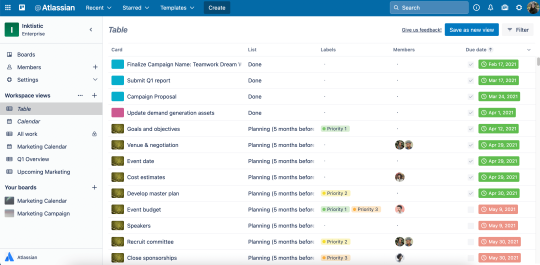
Trọng điểm của tính năng:
- Thêm bảng: Từ trình xem Bảng không gian làm việc, bạn có thể thêm tất cả các bảng liên quan đến bạn. Chọn bảng từ Không gian làm việc của bạn và truy cập tất cả các thẻ từ những bảng đó trong nháy mắt.
- Lọc và sắp xếp thẻ: Lọc và sắp xếp thẻ theo danh sách, nhãn, thành viên và ngày đến hạn để làm nổi bật thông tin phù hợp từ các bảng khác nhau.
- Sửa thẻ: Sửa chi tiết cơ bản của thẻ từ trong ngữ cảnh của trình xem bảng. Tất cả nội dung sửa đổi đã thực hiện sẽ được thể hiện trên bảng tương ứng, cho phép bạn đưa ra quyết định thấu đáo từ các góc nhìn khác nhau.
- Đánh dấu và chia sẻ trình xem Bảng không gian làm việc: Hiện thực hóa quy trình làm việc giữa các nhóm bằng cách đánh dấu các trình xem Bảng không gian làm việc phù hợp và chia sẻ với các thành viên Không gian làm việc khác bằng một thao tác nhấp.
Trình xem Bảng không gian làm việc phù hợp để:
- Điều phối giữa các nhóm hoặc lập kế hoạch cho dự án: Đảm bảo đội ngũ bán hàng và pháp lý nhanh chóng ký kết được hợp đồng hoặc đồng bộ hóa nhanh nhóm thiết kế và tiếp thị, cho phép nhiều nhóm hợp tác hiệu quả hơn.
- Nhận thông tin cấp quản lý: Từ việc viết thông tin cập nhật hằng tuần cho đến việc chuẩn bị cuộc họp giữa các nhóm, đạt tầm nhìn bao quát mới bằng cách nắm bắt thông tin từ các bảng khác nhau để đưa ra quyết định hoặc báo cáo về các trạng thái dự án một cách dễ dàng.
- Nắm rõ công việc của bạn: Nếu bạn đang tham gia nhiều dự án hoặc muốn điều phối công việc của bản thân với nhóm của bạn, trình xem Bảng không gian làm việc sẽ giúp bạn làm việc trên khắp các bảng.
Dạng xem Lịch không gian làm việc
Quản lý công việc của nhóm liên kết với ngày đến hạn hoặc cần thực hiện trong một khoảng thời gian cụ thể. Đối với các sáng kiến mở rộng trên nhiều bảng, Lịch không gian làm việc cung cấp cho bạn cái nhìn tổng quan về công việc sắp diễn ra, những gì cần tập trung vào và thời hạn bạn cần xử lý.
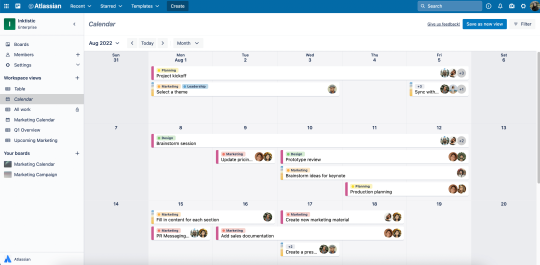
Trọng điểm của tính năng:
Thêm bảng: Thêm tất cả bảng có liên quan đến bạn. Chọn bảng từ Không gian làm việc của bạn và truy cập tất cả các thẻ từ những bảng đó trong nháy mắt bằng trình xem Lịch.
Lịch: Bạn có thể xem nhiều bảng trong Lịch ở trình xem hàng tháng để có được cái nhìn tổng quát hoặc trình xem hàng tuần để tập trung vào công việc trước mắt.
Kéo và thả thẻ: Cách thức sắp xếp và di chuyển mọi thứ của Trello cũng có trong Lịch Kéo và thả thẻ vào các ngày mới và thẻ của bạn sẽ tự động cập nhật ngày một cách thần kỳ, ngoài ra thông tin còn đồng bộ thuận tiện trong từng bảng.
Mở rộng thẻ: Dễ dàng chọn một mặt thẻ và mở rộng mặt đó để thiết lập phạm vi ngày, có thể mở rộng ra nhiều ngày hoặc nhiều tuần.
Trình xem Lịch không gian làm việc phù hợp để:
Giúp các nhiệm vụ luôn rõ ràng nhờ khả năng cộng tác liên bộ phận: Tối ưu hóa và phân phối khối lượng công việc cũng như thời hạn giữa các hoạt động cộng tác, như bán hàng và pháp lý để nắm rõ hơn về trách nhiệm và khả năng đáp ứng của từng thành viên trong nhóm.
Quản lý các dự án tích hợp và đa kênh: Theo dõi các chiến dịch tiếp thị và đảm bảo các kết quả phân phối chính được tung ra đúng nơi và vào đúng thời điểm.
Theo dõi ngày quan trọng: Trực quan hóa ngày đến hạn và thời hạn trên nhiều bảng trong một trình xem tổng quan nhanh và nhận thông tin chi tiết nhờ các tùy chọn lọc.
Quản lý khối lượng công việc của nhóm: Luôn nắm bắt các tác vụ của từng thành viên mỗi tuần trên một số dự án. Với thông tin tổng quan về ngày bắt đầu và ngày đến hạn, bạn sẽ biết chính xác nhóm của bạn sẽ bận rộn như thế nào trong những tuần tới.
Giờ khi bạn đã thiết lập các dự án nhóm rõ ràng, kết nối các dự án này với ứng dụng yêu thích của nhóm bạn và thêm tầm nhìn mới cần thiết bằng dạng xem Trello, hãy cùng tìm hiểu thêm về việc tự động hóa bảng trong chương tiếp theo của chúng tôi.
LƯU Ý: Các tính năng này có trên bậc có trả phí Trello Premium và Trello Enterprise. Hãy tìm hiểu xem gói Trello nào phù hợp nhất với bạn và nhóm trên Trang biểu phí Trello.
Tài nguyên bổ sung
Hội thảo trực tuyến
Không Chỉ Có Bảng: Các Trình Xem Mới Và Loại Thẻ Trong Trello
Blog
Đổi Bảng Tính Của Bạn Thành Trình Xem Bảng Trello
Lập Kế Hoạch Cho Mọi Dự Án, Tác Vụ Và Thời Hạn Bằng Trình Xem Lịch Trello
Trình xem Lịch trình là bức tranh hoàn hảo để bạn theo dõi công việc
Báo cáo dự án thật dễ dàng với trình xem Bảng điều khiển mới của Trello
Sắp xếp công việc gọn gàng tại vị trí bằng trình xem Bản đồ của Trello
Theo dõi dự án bằng các trình xem của Trello: Lịch, Bảng, Lịch trình, Thẻ thông tin và Bản đồ
Dùng thử miễn phí gói Premium trong 14 ngày
Quan sát công việc của bạn theo một cách hoàn toàn mới với Dạng xem Trello.